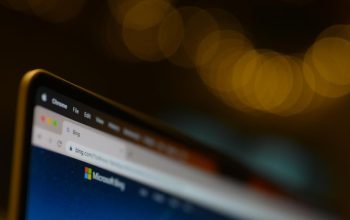Aplikasi merupakan salah satu layanan yang dapat meningkatkan pengalaman bermain ponsel pengguna. Dengan adanya aplikasi, maka aktivitas digital akan bisa dilakuka denagn mudah, sehingga pengguna juga bisa lebih produktif. Namun, tak jarang aplikasi pada Android mengalami masalah.
Terkadang, pengguna Android mendapatkan notifikasi “Sayangnya, Apliaksi Telah Berhenti” saat ingin mengakses aplikasi tertentu. Masalah ini akan membuat pengguna tidak bisa menyelesaikan kegiatan yang membutuhkan bantuan aplikasi tersebut. Oleh karena itu, perlu segera diatasi.
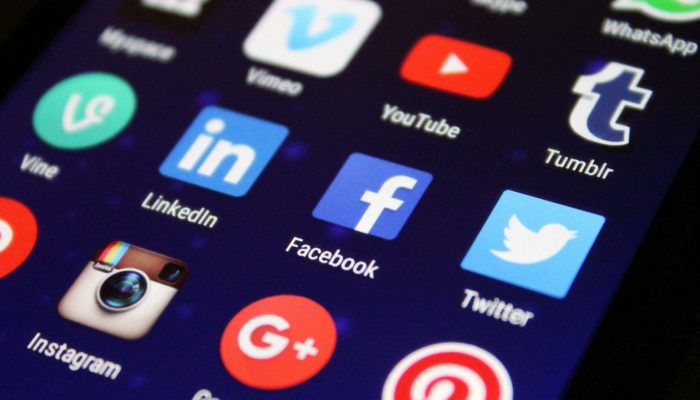
Terdapat beberapa faktor yang menyebabkan masalah yang disebutkan tadi terjadi, di antaranya yaitu bugs yang ada pada sistem maupun aplikasi. Lalu RAM yang mungkin penuh, file cache yang sudah menumpuk, koneksi internet yang tidak stabil, aplikasi tidak kompatibel dengan OS Android, atau pengguna yang masih menggunakan apikasi versi Beta.
6 Cara Mengatasi Notifikasi “Sayangnya, Aplikasi Telah Berhenti” di Android
Di bawah ini, Anda akan mengetahui 6 cara mengatasi notifikasi “Sayangnya, Aplikasi Telah Berhenti” di Android untuk bisa menikmati waktu bermain ponsel dengan lebih menarik.
1. Restart Perangkat
Melakukan restart perangkat biasanya akan menghilangkan masalah pada perangkat, salah satunya yaitu aplikasi yang error. Namun langkah ini tidak menjamin 100% mengatasi masalah yang ada pada perangkat. Jika Anda telah merestart perangkat tetapi aplikasi masih error, Anda bisa melakukan cara berikutnya.
2. Bersihkan Cache Perangkat
Cache merupakan file yang dapat membantu pengguna mengakses aplikasi dengan lebih cepat karena tidak perlu menunggu loading beberapa saat. Namun, jika cache tidak pernah dibersihkan, maka akan menumpuk dan bisa menyebabkan maslaah pada perangkat. Oleh karena itu, bersihkanlah cache secara berkala.
Anda bisa melakukan pembersihan cache sistem maupun aplikasi dengan cara manual melalui pengaturan perangkat maupun otomatris dengan aplikasi pembersih. Adapun berikut langkah-langkahnya.
Bersihkan cache melalui pengaturan
- Kunjungi pengatran perangkat
- Masuk ke menu “Kelola Aplikasi”
- Pilih aplikasi yang ingin dihapus cachenya
- Ketuk tombol “Bersihkan Cache”
- Lakukan konfirmasi penghapusan dengan menekan “Oke”
Bersihkan cache dengan aplikasi pembersih
- Buka aplikasi pembersih yang sudah tersedia di Hp Anda
- Tunggu hingga aplikasi memindai seluruh cache di perangkat
- Jika sudah, Anda bisa mengetuk tombol “Bersihkan”
- Tunggu beberapa saat hingga cache berhasil dibersihkan
3. Hapus Data Aplikasi
Menghapus data aplikasi akan menghilangkan data log in atau aktivitas lainnya yang telah dilakukan di dalam aplikasi. Dengan langkah ini juga semua cache yang ada akan terhapus. Berikut caranya:
- Kunjungi pengaturan di HP
- Masuk ke menu “Kelola Aplikasi”
- Pilih aplikasi yang datanya ingin dihapus, dalam hal ini pilih aplikasi yang bermasalah
- Ketuk tombol “Hapus Data”
- Klik “Hapus semua data”
- Konfirmasi dengan menekan “Oke”
4. Perbarui Aplikasi
Aplikasi yang sudah usang atau tidak pernah diupdate akan memberikan masalah yang menghambat pengguna mengakses aplikasi. Jadi, jika aplikasi error, kemungkinan besar aplikasi tersebut sudah menyediakan pembaruan namun Anda belum melakukannya. Updatelah aplikasi ke versi terbaru agar Anda bug yang ada pun bisa dihilangkan.
5. Instal Ulang Aplikasi
Masalah aplikasi yang error atau tidak bisa dibuka karena force stop bisa juga diatasi dengan melakukan penghapusan aplikasi terlebih dahulu lalu mengunduhnya kembali. Langkah ini akan membuat semua sistem pada aplikasi akan diperbarui, sehingga masalah juga bisa teratasi.
6. Reset Perangkat
Mereset perangkat berarti mengembalikan perangkat ke pengaturan ulangnya. Langkah ini akan menghapus semua data yang ada di ponsel, dengan begitu masalah yang ada juga bisa teratasi. Sebelum melakukan reset, sebaiknya untuk melakukan backup data penting terlebih dahulu agar bisa diakses lagi kapanpun Anda ingin. Berikut cara melakukan reset:
- Kunjungi pengaturan perangkat
- Masuk ke menu “Setelan tambahan”
- Klik opsi “Cadangkan & Setel ulang ponsel”
- Ketuk “Kembali ke setelan pabrik”
- Klik “Setel ulang telepon”
- Konfirmasi reset dengan membuka kunci keamanan
Itulah beberapa cara yang bisa Anda lakukan apabila aplikasi yang Anda gunakan tiba-tiba terkeluar sendiri dan force stop. Semoga informasi ini dapat membantu.